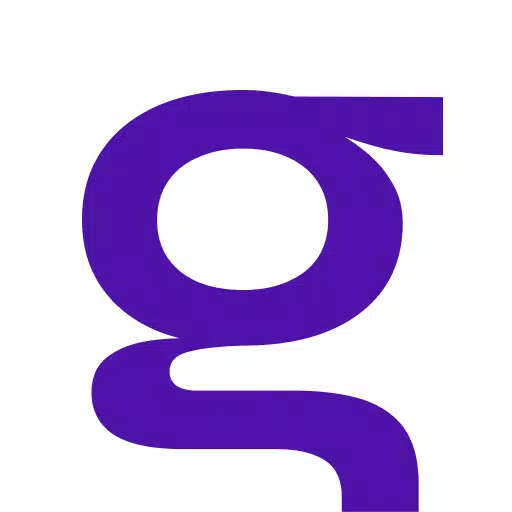Как исправить свою цель в Marvel Rivals
0-й сезон «Rise of Doom» «Marvel Rivals» был хорошо принят. Игроки познакомились с картой, героями и навыками и нашли персонажа, который лучше всего соответствует их стилю игры. Однако по мере того, как игроки проходят начальную игру и начинают соревноваться по соревновательной игровой лестнице, некоторые игроки начинают замечать, что у них очень ограниченный контроль над своей целью.
Если вы привыкли к Marvel Rivals и ее различным персонажам и чувствуете разочарование и дискомфорт при прицеливании, вы не одиноки. Фактически, многие игроки начали использовать простое исправление, чтобы отключить одну из основных причин смещения прицеливания. Если вам интересно, почему ваша цель может немного сбиться и как это исправить, вы найдете всю необходимую информацию в руководстве ниже.
Как отключить ускорение мыши и сглаживание прицеливания в Marvel Rivals
 В «Marvel Rivals» функция ускорения мыши/сглаживания прицеливания включена по умолчанию. В отличие от других видеоигр, в настоящее время в меню настроек игры нет настройки для включения или выключения этой функции. Хотя ускорение мыши/сглаживание прицеливания особенно удобно для игроков, использующих контроллеры, игроки с мышью и клавиатурой часто предпочитают отключать его, поскольку это затрудняет надежное достижение быстрого огня и быстрого прицеливания. По сути, некоторые игроки могут предпочесть включить его, а другие предпочитают отключить — все зависит от человека и типа героя, которым они играют.
В «Marvel Rivals» функция ускорения мыши/сглаживания прицеливания включена по умолчанию. В отличие от других видеоигр, в настоящее время в меню настроек игры нет настройки для включения или выключения этой функции. Хотя ускорение мыши/сглаживание прицеливания особенно удобно для игроков, использующих контроллеры, игроки с мышью и клавиатурой часто предпочитают отключать его, поскольку это затрудняет надежное достижение быстрого огня и быстрого прицеливания. По сути, некоторые игроки могут предпочесть включить его, а другие предпочитают отключить — все зависит от человека и типа героя, которым они играют.
К счастью, на ПК есть простое решение, позволяющее игрокам отключить эту функцию и включить высокоточный ввод с помощью мыши, вручную изменив файл настроек игры в текстовом редакторе, таком как Блокнот. Игрокам не о чем беспокоиться, это никоим образом не считается моддингом/читерством — вы просто отключаете настройку, которую в большинстве игр уже есть возможность включить/выключить, вместо того, чтобы устанавливать какие-либо дополнительные файлы или радикально изменять данные. В частности, этот игровой файл обновляется каждый раз, когда вы меняете настройку в игре Marvel Rivals, например прицел или чувствительность, поэтому вы меняете одну из этих многих настроек.
Пошаговый процесс отключения сглаживания прицеливания/ускорения мыши в Marvel Rivals
- Откройте диалоговое окно «Выполнить» (сочетание клавиш — Windows R)
- Скопируйте и вставьте указанный ниже путь, но замените «ВАШЕИМЯПОЛЬЗОВАТЕЛЯ» именем пользователя, в котором вы сохранили данные.
- C:ПользователиВАШЕИМЯ ПОЛЬЗОВАТЕЛЯ ЗДЕСЬAppDataLocalMarvelSavedConfigWindows
- Если вы не знаете свое имя пользователя, вы можете перейти к этому компьютеру, перейдя к < Windows < 用户来找到它
- Нажмите Enter, и вы увидите, где сохранены настройки вашей системы. Щелкните правой кнопкой мыши файл GameUserSettings и откройте его в Блокноте.
- Внизу файла скопируйте и вставьте следующие строки кода
[/script/engine.inputsettings]
bEnableMouseSmoothing=False
bViewAccelerationEnabled=False
Теперь сохраните и закройте файл. Теперь вы успешно отключили сглаживание и ускорение мыши в своей игре Marvel Rivals. Кроме того, вы можете добавить вторую строку кода ниже кода, который вы добавили ранее, чтобы переопределить любые другие последовательности обработки прицеливания и гарантировать, что исходный ввод с помощью мыши имеет приоритет.
[/script/engine.inputsettings]
bEnableMouseSmoothing=False
bViewAccelerationEnabled=False
bDisableMouseAcceleration=False
RawMouseInputEnabled=1
- 1 Обновление Stareed: коды за январь 2025 года выпущены Feb 25,2025
- 2 Pokémon TCG Pocket: Wonder Date, время и промо -карты - февраль 2025 г. Mar 03,2025
- 3 Проект Zomboid: все команды администратора Jan 05,2025
- 4 Как получить все наряды способности в бесконечности Никки Feb 28,2025
- 5 Черный миф: Wukong возглавил чарты Steam за несколько дней до запуска Jan 07,2025
- 6 Silent Hill F: первый большой трейлер и детали Mar 22,2025
- 7 Call of Duty объявляет об обновлениях Black Ops 6 Feb 08,2025
- 8 Украинский Интернет застопорился из-за «S.T.A.L.K.E.R.» 2' Релиз ошеломляет Dec 30,2024